Depuis que Microsoft a introduit Microsoft Teams en remplacement de Skype Entreprise, cette partie d'Office365 a suscité des réactions principalement positives. Cependant, cette application de travail basée sur le chat bien conçue a son lot de problèmes.
L'un d'eux est facilement reconnaissable et c'est assez courant. À savoir, les utilisateurs qui ont essayé de se connecter ont rencontré un message d'erreur les informant que quelque chose ne va pas. Bien sûr, ils n'ont pas pu se connecter.
Cela ressemble au départ à un petit détour, mais c'est, en fait, un problème assez complexe. Nous avons deux solutions possibles à ce problème, alors assurez-vous de continuer à lire.
Que faire si Microsoft Teams ne se charge pas
- Assurez-vous que vous utilisez une adresse e-mail correcte
- Ajustez les informations d'identification
1.Assurez-vous que vous utilisez une adresse e-mail correcte
Tout d'abord, nous aurons besoin de vous pour confirmer vos informations de connexion. Assurez-vous d'utiliser exclusivement l'adresse e-mail relative à Microsoft Teams.
De plus, essayez de vous connecter plusieurs fois, car certains utilisateurs persistants ont résolu le problème de cette façon. Essayez également de redémarrer l'application plusieurs fois.
Si vous êtes toujours coincé avec le problème en question, assurez-vous de passer à des étapes supplémentaires.
2. Ajustez les informations d'identification
Grâce à un utilisateur expérimenté, nous avons mis la main sur la solution possible au problème et cela concerne les identifiants Windows. À savoir, il peut y avoir une erreur auto-imposée cachée dans les informations d'identification Windows, l'endroit où Windows stocke tous les mots de passe et informations de connexion..
Par conséquent, afin de résoudre ce problème, vous devrez supprimer la dernière entrée d'informations d'identification de l'équipe que Windows a stockée et réessayer.
Voici comment procéder:
- Dans la barre de recherche Windows, saisissez Contrôle, et ouvrir Panneau de configuration.
- Depuis la vue Catégorie, ouvrez Comptes utilisateur.
- Ouvert Gestionnaire des informations d'identification.
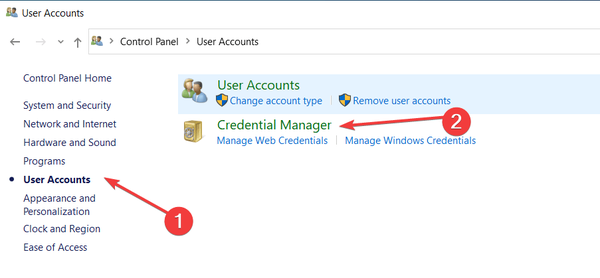
- Sélectionner Identifiants Windows.
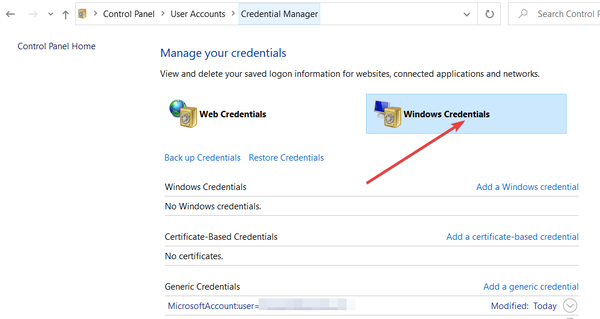
- Dans la section "Informations d'identification génériques", recherchez msteams_adalsso / adal_context_segments.
- Faites un clic droit et supprimer ces informations d'identification génériques. Gardez à l'esprit que vous aurez besoin de l'autorisation administrative pour le faire.
- Redémarrez votre PC.
Après cela, vous devriez pouvoir vous connecter à Teams sans aucun problème. De plus, vous pouvez essayer de vous connecter à la version Web de l'application et éviter l'application de bureau.
Ce n'est pas la solution, mais c'est une solution de contournement facultative qui, au moins, vous permettra d'utiliser les équipes Microsoft.
Vous pouvez également passer à un autre logiciel de collaboration. Pour plus d'informations sur les meilleurs outils de collaboration pour Windows 10, vous pouvez consulter ce guide détaillé.
Ça devrait le faire. Si vous avez des questions ou des suggestions concernant le problème en question, assurez-vous de nous le dire dans la section commentaires ci-dessous.
FAQ: en savoir plus sur Microsoft Teams
- Où sont stockées les informations d'identification Microsoft Teams?
Les informations d'identification Microsoft Teams sont stockées dans Credential Manager. Les utilisateurs peuvent y accéder via le panneau de configuration.
- Où est installé Microsoft Teams?
Le programme d'installation de Microsoft Teams est situé à l'adresse suivante: Dossier% userprofile% \ AppData \ Local \ Microsoft \ Teams. Le programme d'installation se lance automatiquement lorsqu'un nouvel utilisateur se connecte à l'ordinateur.
- Puis-je utiliser Microsoft Teams sur mon téléphone?
Microsoft Teams est disponible en tant qu'application autonome pour Android et iOS. Pour accéder à la liste complète des fonctionnalités, vous avez besoin d'un abonnement Office 365 payant.
Note de l'éditeur: cet article a été initialement publié en décembre 2017 et a été mis à jour depuis pour plus de fraîcheur et d'exactitude.
- Équipes Microsoft
- Codes d'erreur Microsoft Teams
- logiciel de productivité
 Friendoffriends
Friendoffriends



